3dmax怎么让物体沿路径运动
1、点击【球体】选项。
打开3dmax,在界面右侧内找到【几何体】选项,在【几何体】内找到【球体】选项,点击并打开。
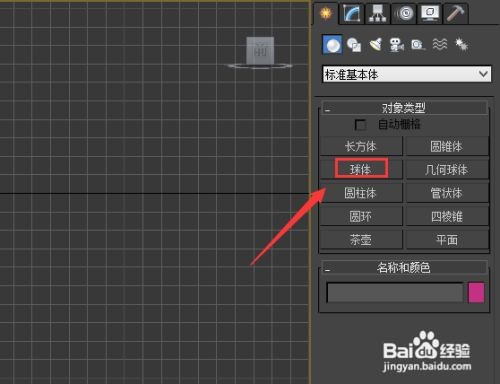
2、在【球体】里面新建【线】。
在【球体】新建一个球体后,在弹出界面找到点击【图形选项】,找到点击【线】选项

3、画出一条曲线。
选择【线】选项后,在前视图里画出一条曲线。

4、找到【指定控制器】选项。
选择【球体】,在弹出界面中找到【运动】选项,在【运动】面板里选择【位置】选项,然后找到【指定控制器】选项。
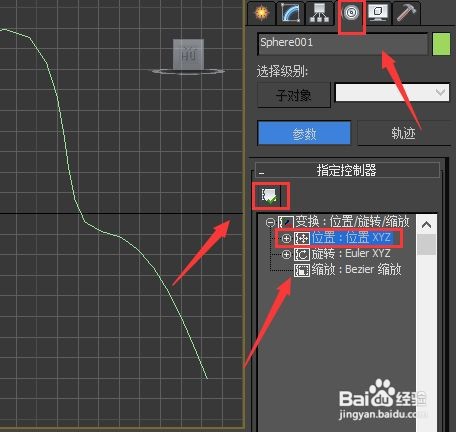
5、找到【路径约束】选项。
点击指定控制器选项,在弹出的对话框内找到【路径约束】选项。
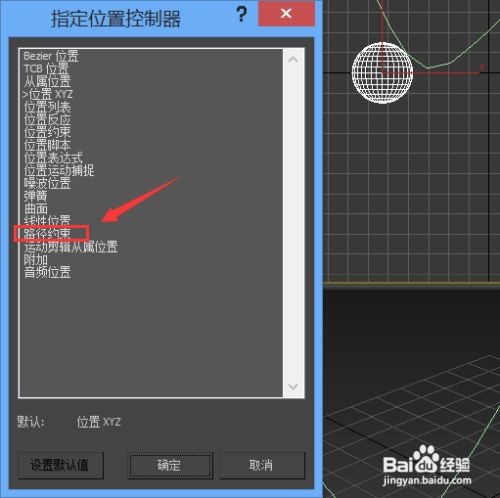
6、找到【添加路径】选项。
点击【路径约束】选项,在其设置内找到【添加路径】选项。
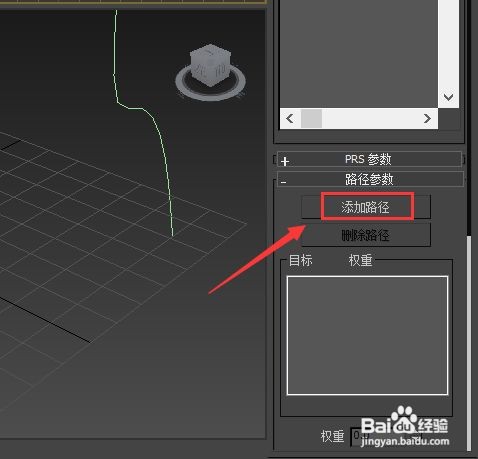
7、点击【添加路径】,在时间轴点击【播放】。
点击【添加路径】选项,选择绘制的曲线,在时间轴里找到【播放】按钮。
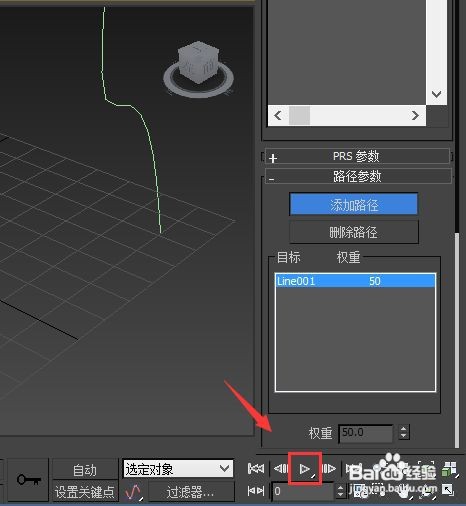
8、球体就沿着路径运动成功。
点击【播放】按钮后,球体就沿着路径运动成功。
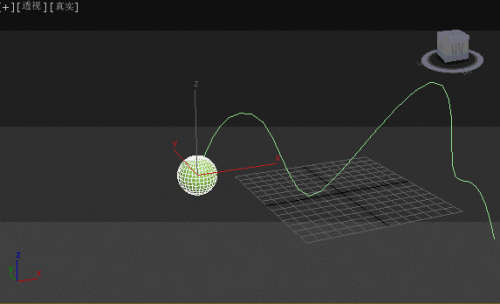
声明:本网站引用、摘录或转载内容仅供网站访问者交流或参考,不代表本站立场,如存在版权或非法内容,请联系站长删除,联系邮箱:site.kefu@qq.com。
阅读量:58
阅读量:42
阅读量:109
阅读量:91
阅读量:95